Каждую карточку товара можно подробно изучить. Это поможет понять стратегию конкурента, оценить успешность карточки и определить факторы, влияющие на продажи товара. Отчет по карточке товара в сервисе MPSTATS содержит данные, которые заполняет продавец, динамику продаж на маркетплейсе и любые другие изменения, которые с ней происходят.
Карточку товара можно проанализировать через Поиск по SKU. Введи в строку поиска ссылку на товар на маркетплейсе или его SKU. Нажми Искать. Поиска по названиям и брендам в этом разделе нет.
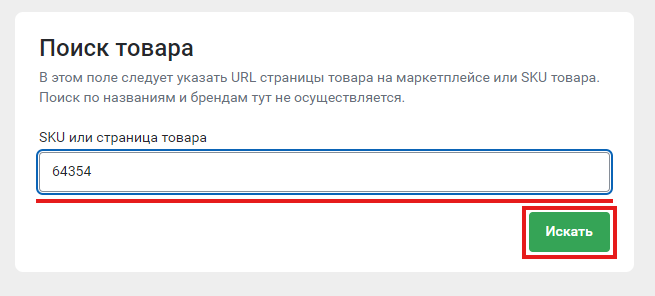
¶ Сводная информация
В верхней части экрана располагаются панели со сводкой по товару:
- Сумма и количество продаж за выбранный период.
- Средняя выручка и среднее число заказов в день.
- Средняя выручка в день и среднее число заказов при наличии товара на складе.
- Потенциальная и упущенная выручка.
Чтобы перейти в карточку товара на маркетплейсе, нажми Открыть на Uzum.

¶ Общая информация
Под сводкой располагается основная информация о карточке товара.
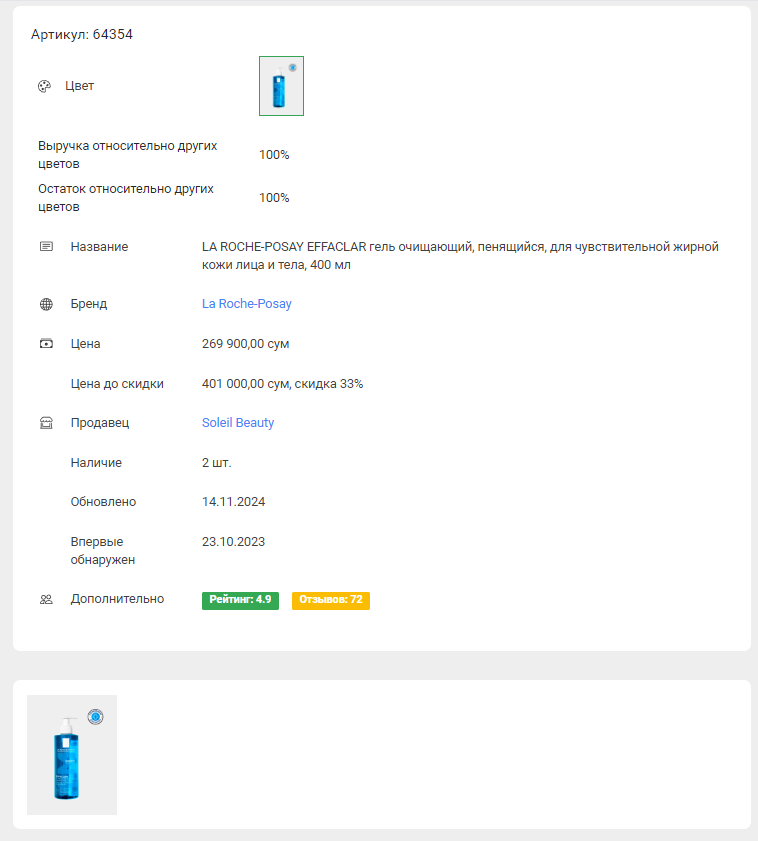
Что здесь есть:
- SKU товара.
- Цвета товара в карточке. Нужный цвет товара можно выбрать в выпадающем списке.
- Фото товара.
- Продавец товара. Нажми на него, чтобы перейти в подробный отчет по товарам продавца. Подробнее об этом отчете рассказали в статье Продавцы на Uzum.
- Сколько товара есть в наличии.
- Цена товара.
- Цена товара до скидки.
- Размер скидки.
- Дата обновления информации о товаре.
- Количество отзывов в карточке товара.
- Дата обнаружения товара – день, когда карточка появилась на Uzum.
¶ Продажи и остатки
Справа от общей информации собраны данные о товаре за каждый день торговли в выбранном периоде. Информация представлена в виде графика и таблицы.
На графике можно посмотреть динамику Продаж, Остатков, Цены, Цены со скидкой, Выручки, Отзывов и Рейтинга. Чтобы добавить или скрыть показатель, нажми на его название над графиком.
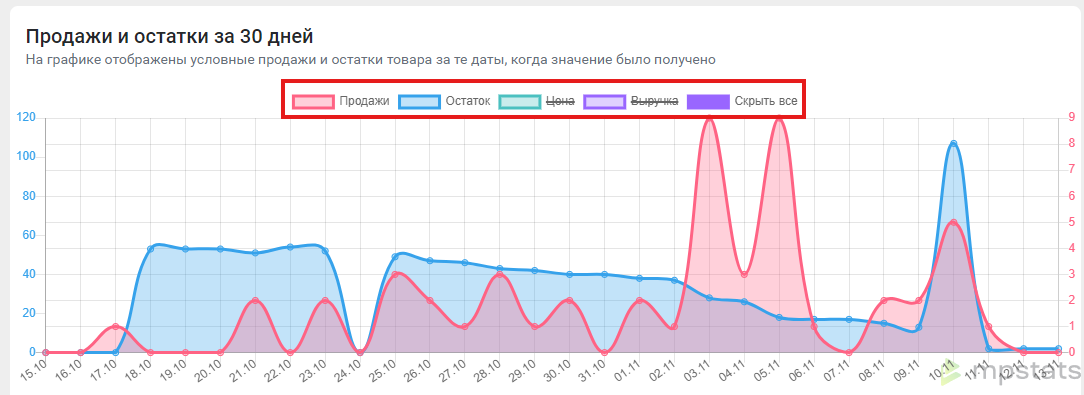
В таблице информация представлена более подробно.
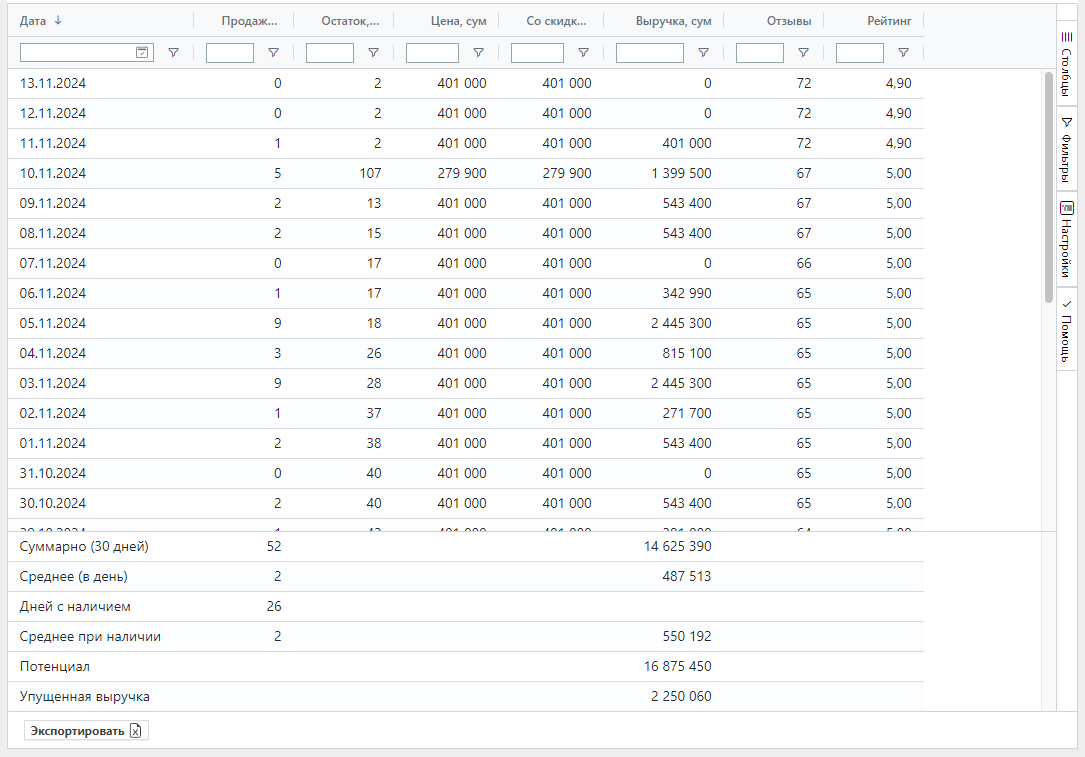
Что есть в таблице:
- Дата анализа.
- Продажи, шт. – количество проданных единиц товара за выбранный период.
- Наличие, шт. – остаток товара на складе на последнюю дату анализируемого периода.
- Базовая цена товара, сум. Эту сумму покупатель видит на маркетплейсе зачеркнутой.
- Цена, сум – средняя цена всех складов и методов доставки товара на последний день отчета.
- Скидка, сум – размер скидки на последнюю дату анализируемого периода.
- Выручка, сум – сумма выручки за указанный день. Рассчитывается по цене на эту дату.
- Отзывы – среднее количество отзывов в карточке товара.
- Рейтинг – количество звезд товара на маркетплейсе, округленное до целого числа.
Таблицу можно загрузить. Для этого нажми Скачать в ее левом нижнем углу.
Подробнее о том, как загружать отчеты, рассказали в статье.
¶ Категории и позиции в них
Таблица Категории и позиции в них показывает, в каких категориях представлен товар и какую позицию в выдаче он занимает. Чем насыщеннее цвет ячейки – тем выше позиция.
Если ты нажмешь на любую категорию, то попадешь в подробный отчет по ней. О том, что можно найти в этом отчете, рассказали в статье Категории (Uzum).

¶ Как настроить отчет?
Автоматически отчет формируется за последние 30 дней, но ты можешь выбрать другой период. Нажми на поле со значком календаря и выбери период. Нажми Применить.
Покажем статистику за любое время начиная с того дня, когда карточка впервые появилась на маркетплейсе.
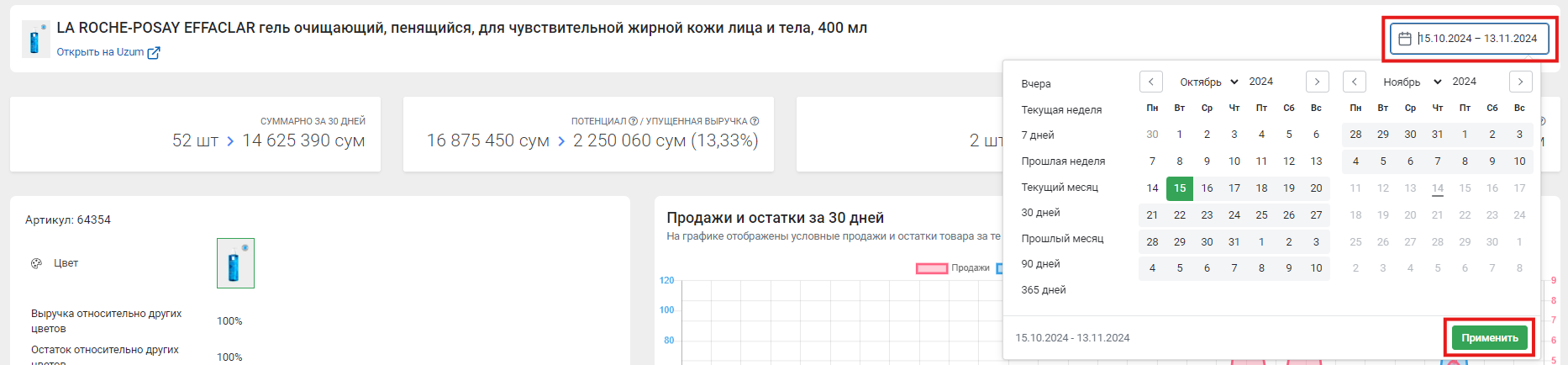
Ты можешь выбрать период в списке слева от календаря.
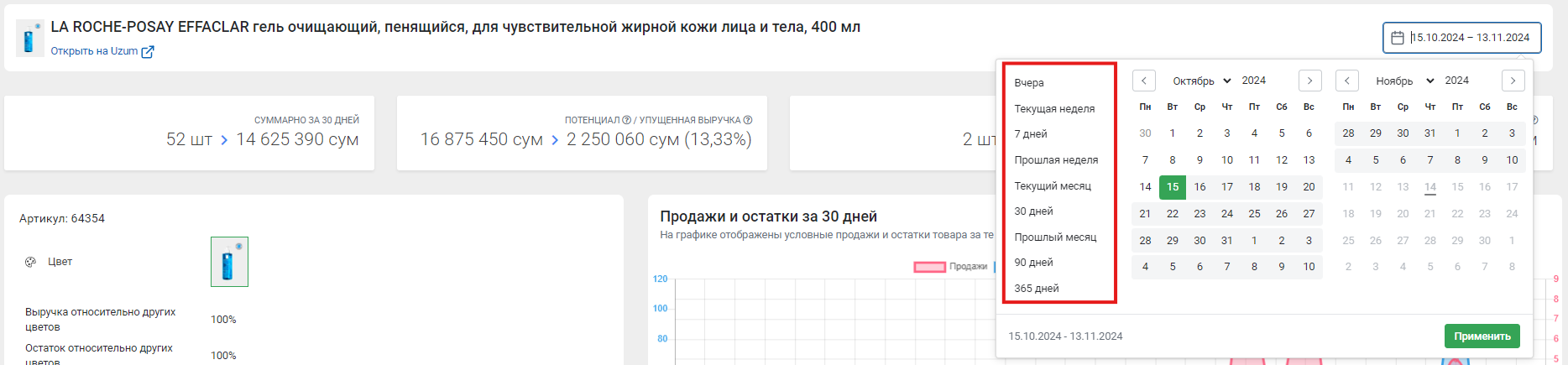
Доступные временные промежутки:
- вчера,
- текущая неделя,
- 7 дней – последние 7 дней. Например, сегодня 11.09.24. Ты увидишь статистику с 04.09.24 по 11.09.24.
- прошлая неделя,
- текущий месяц – период с первого числа месяца по текущий момент,
- 30 дней – последние 30 дней,
- прошлый месяц,
- 90 дней – последние 90 дней,
- 365 дней – последний год.
Период Текущий месяц – с первого по текущий день месяца, период 30 дней – за последние 30 календарных дней.